笔记本电脑速度慢的解决方法(优化笔记本电脑性能,让其恢复原有速度)
在使用笔记本电脑的过程中,我们常常会遇到电脑运行速度变慢的问题。这不仅会影响我们的工作效率,还会给我们带来不必要的困扰。为了解决这一问题,本文将介绍一些简单而有效的方法,帮助您优化笔记本电脑的性能,使其恢复原有的速度。
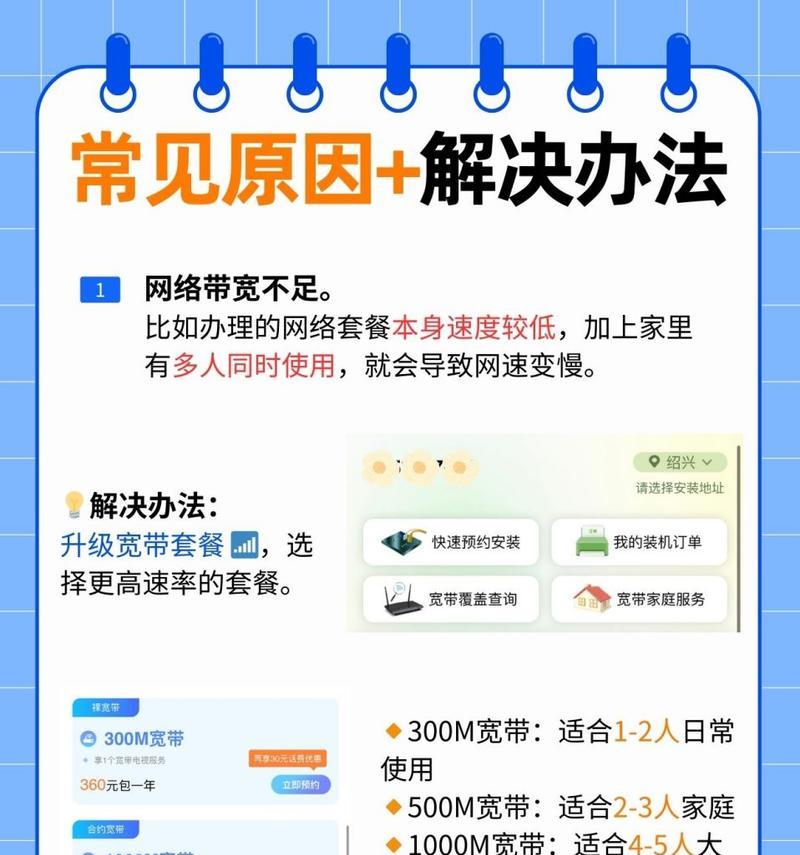
删除无用软件和文件
随着时间的推移,我们常常会在电脑上安装大量软件和下载各种文件。然而,这些软件和文件中很大一部分已经变得无用或过时。通过删除这些无用的软件和文件,可以释放硬盘空间,提高电脑的运行速度。
清理磁盘空间
磁盘空间是电脑正常运行的基础,如果空间不足,电脑就会变得缓慢。我们可以通过使用系统自带的磁盘清理工具或第三方软件来清理临时文件、垃圾文件和缓存文件,从而释放磁盘空间。
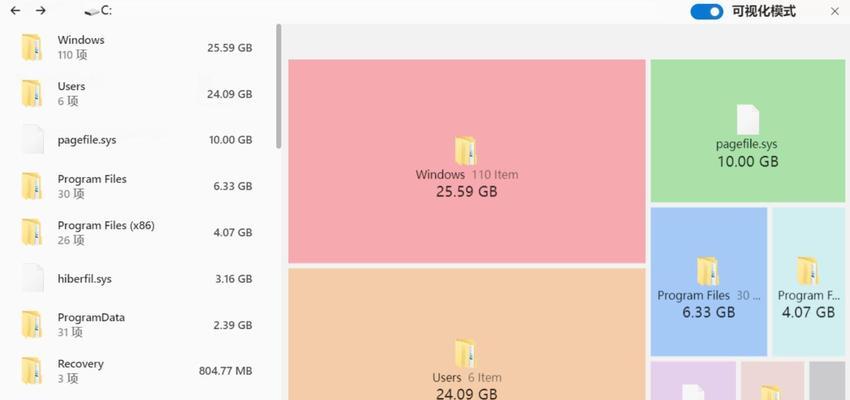
升级硬件配置
如果您的笔记本电脑配置较低,可能无法满足您的工作或娱乐需求。在这种情况下,升级硬件配置是一个不错的选择。例如,增加内存或更换固态硬盘等,都可以显著提升电脑的速度和性能。
关闭自启动程序
有些软件在电脑启动时会自动运行,这会占用系统资源并降低电脑的运行速度。我们可以通过任务管理器或系统设置来关闭这些自启动程序,从而减少对系统资源的占用。
清理注册表
注册表是Windows操作系统的核心组成部分,其中保存了许多软件的配置信息。随着时间的推移,注册表中可能会积累大量无效的或错误的信息,导致电脑运行缓慢。通过使用注册表清理工具,可以清理无效信息,提高电脑的运行速度。

检查病毒和恶意软件
电脑感染病毒或恶意软件也是导致电脑变慢的常见原因之一。我们可以使用杀毒软件进行全盘扫描,及时发现并清除潜在的威胁,确保电脑的安全性和稳定性。
优化启动项和服务
在电脑启动时,往往会加载许多不必要的启动项和服务。这些启动项和服务会占用系统资源,导致电脑运行缓慢。我们可以通过系统配置工具或第三方软件来优化启动项和服务,减少对系统资源的占用。
更新操作系统和驱动程序
操作系统和驱动程序的更新往往包含了性能优化和bug修复等功能。通过及时更新操作系统和驱动程序,可以提高电脑的性能和稳定性,从而使其运行速度更快。
清理桌面
桌面上过多的图标和文件会影响电脑的运行速度。我们可以将桌面上的文件整理到其他文件夹中,只保留常用的图标,从而减少对系统资源的占用。
优化电源选项
在笔记本电脑的电源选项中,我们可以选择不同的模式来平衡性能和电池寿命。通过选择高性能模式或自定义模式,并根据实际需求调整各项设置,可以提高电脑的运行速度。
清理风扇和散热孔
长时间使用后,笔记本电脑的风扇和散热孔往往会积累大量的灰尘和杂物,导致散热不良,进而影响电脑的性能。我们可以使用吹风机或吸尘器等工具定期清理风扇和散热孔,确保电脑的散热效果良好。
使用轻量级软件替代重型软件
一些重型软件可能会占用大量的系统资源,导致电脑运行缓慢。我们可以考虑使用功能相似但更加轻量级的软件替代,从而减少对系统资源的占用。
关闭视觉效果
Windows系统中的一些视觉效果,如动画、透明效果等,虽然美观但也会占用一定的系统资源。通过关闭这些视觉效果,可以提高电脑的运行速度。
定期进行系统维护
定期进行系统维护是保持电脑性能良好的重要措施。我们可以定期进行磁盘检查和修复、系统文件修复以及硬盘碎片整理等操作,确保电脑的稳定性和高效性。
经常重启电脑
长时间不重启电脑会导致系统资源的紊乱和堆积,进而影响电脑的运行速度。我们应该经常重启电脑,以释放系统资源和重置系统状态,确保电脑始终保持较快的运行速度。
通过以上这些简单而有效的方法,我们可以优化笔记本电脑的性能,帮助其恢复原有的速度。无论是删除无用软件和文件、清理磁盘空间还是升级硬件配置,都可以显著提高电脑的运行速度。在遇到笔记本电脑速度变慢的问题时,不妨尝试一下这些方法,相信您一定会有所收获。


